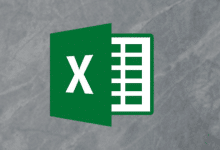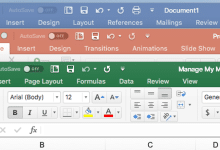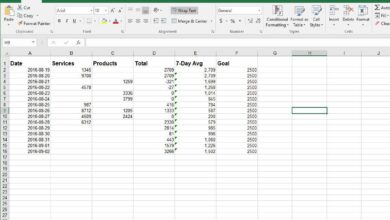Une chaîne de texte, également appelée chaîne ou simplement texte, est un groupe de caractères qui sont utilisés comme données dans un tableur. Les chaînes de texte sont le plus souvent composées de mots, mais peuvent également comprendre des lettres, des chiffres, des caractères spéciaux, le symbole du tiret ou le signe numérique. Par défaut, les chaînes de texte sont alignées à gauche dans une cellule tandis que les données numériques sont alignées à droite.
Note:
Les informations contenues dans cet article s’appliquent à Excel 2019, Excel 2016, Excel 2013, Excel 2010, Excel pour Mac et Excel Online.
Contenu
Format des données sous forme de texte
Les chaînes de texte commencent généralement par une lettre de l’alphabet, mais toute entrée de données formatée comme du texte est interprétée comme une chaîne.
Convertir des nombres et des formules en texte avec l’apostrophe
Des chaînes de texte sont également créées dans les feuilles Excel et Google en saisissant une apostrophe ( ‘ ) comme premier caractère des données.
L’apostrophe n’est pas visible dans la cellule mais oblige le programme à interpréter comme du texte les chiffres ou symboles saisis après l’apostrophe.
Par exemple, pour entrer une formule, telle que =A1+B2, comme chaîne de texte, tapez :
L’apostrophe, bien qu’elle ne soit pas visible, empêche le tableur d’interpréter l’entrée comme une formule.
Convertir des chaînes de texte en données numériques dans Excel
Parfois, les chiffres copiés ou importés dans un tableur sont transformés en données textuelles. Cela pose des problèmes si les données sont utilisées comme argument pour certaines des fonctions intégrées du programme, comme SOMME ou MOYENNE. Pour résoudre ce problème, vous pouvez utiliser la fonction Collage spécial ou le bouton Erreur.
Convertir du texte en chiffres avec la fonction Coller spécial
Il est relativement facile d’utiliser un collage spécial pour convertir des données textuelles en chiffres. Il permet également de conserver les données converties à leur emplacement d’origine. Cette fonction est différente de la fonction VALUE qui exige que les données converties résident dans un endroit différent de celui des données textuelles originales.
Convertir du texte en chiffres en utilisant le bouton d’erreur
Comme le montre l’image ci-dessus, le bouton d’erreur, ou Le bouton de vérification des erreurs, dans Excel, est un petit rectangle jaune qui apparaît à côté des cellules qui contiennent des erreurs de données. Vous le verrez lorsque des données numériques formatées sous forme de texte sont utilisées dans une formule.
Pour utiliser le bouton « Erreur » afin de convertir les données textuelles en chiffres :
- Sélectionnez la ou les cellules contenant les mauvaises données.
- Sélectionnez le bouton Erreur (signe d’exclamation jaune) à côté de la cellule pour ouvrir un menu contextuel.
- Sélectionnez Convertir en numéro.
Les données dans les cellules sélectionnées sont converties en chiffres.
Concaténer des chaînes de texte dans les tableurs Excel et Google
Dans les tableurs Excel et Google, le caractère esperluette (&) relie ou concatène des chaînes de texte situées dans des cellules séparées dans un nouvel emplacement. Par exemple, si la colonne A contient les prénoms et la colonne B les noms de famille des personnes, les deux cellules de données peuvent être combinées ensemble dans la colonne C.
La formule qui fait cela est :
=(A1&
L’opérateur d’esperluette ne met pas automatiquement des espaces entre les chaînes de texte concaténées. Pour ajouter des espaces à une formule, il faut entourer un caractère d’espace (saisi à l’aide de la barre d’espacement du clavier) de guillemets.
Une autre option pour joindre des chaînes de texte consiste à utiliser la fonction CONCATENER.
Diviser les données textuelles en plusieurs cellules avec du texte sur les colonnes
Pour faire l’inverse de la concaténation, pour diviser une cellule de données en deux ou plusieurs cellules séparées, utilisez la fonction « Texte en colonnes ».
Pour diviser les données dans une cellule, suivez ces étapes :
- Sélectionnez la colonne de cellules contenant les données textuelles combinées.
- Sélectionnez le Données onglet.
- Sélectionnez Texte aux colonnes pour ouvrir l’assistant Convertir le texte en colonnes.
- Sélectionnez Délimité et sélectionnez Suivant.
- Choisissez le séparateur ou le délimiteur de texte approprié pour vos données, par exemple Onglet ou Espace et sélectionnez Suivant.
- Choisissez un format de données de colonne, tel que Généralités et sélectionnez Avancé.
- Choisissez d’autres paramètres pour le séparateur de décimal et le séparateur de milliers si les valeurs par défaut, le point et la virgule respectivement, ne sont pas correctes. Après avoir effectué vos modifications, sélectionnez OK.
- Sélectionnez Terminer pour fermer l’assistant et revenir à la feuille de travail.
- Le texte dans la colonne sélectionnée est séparé en deux ou plusieurs colonnes.